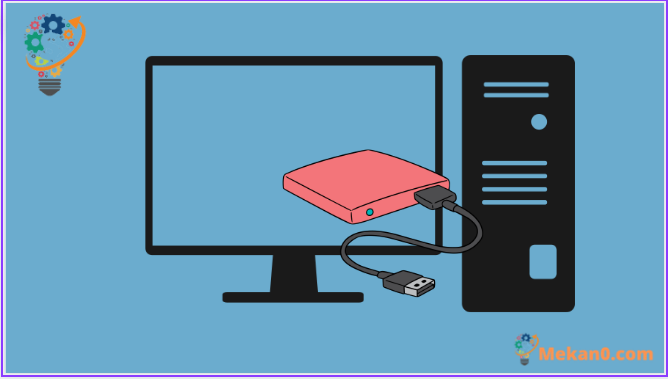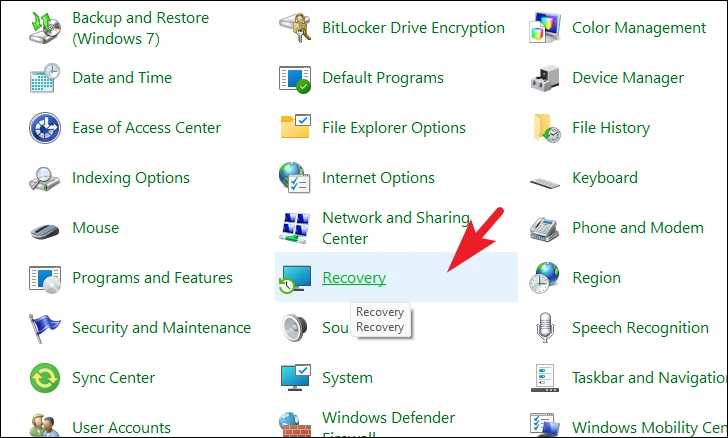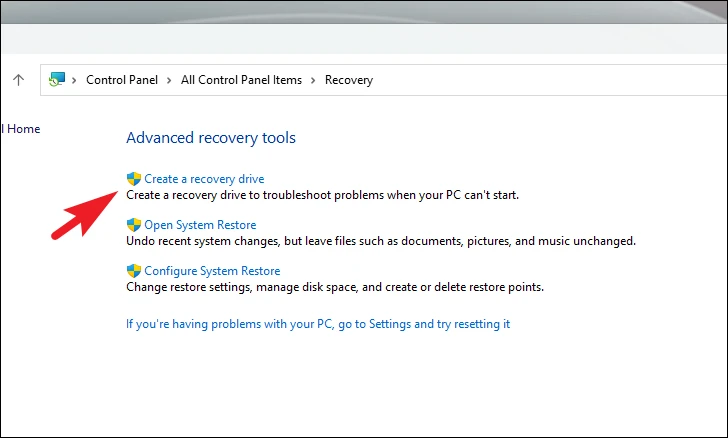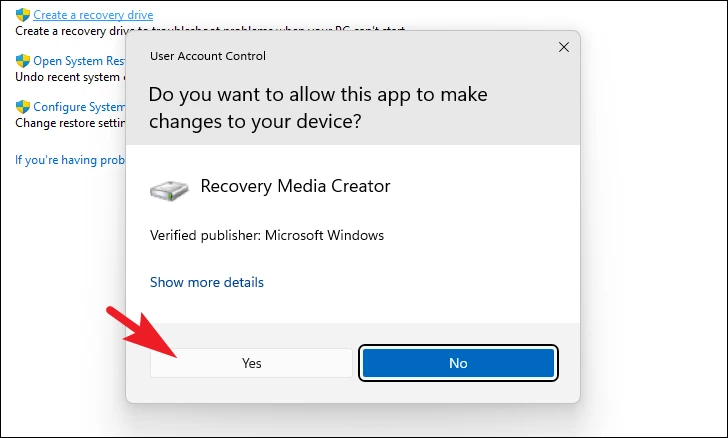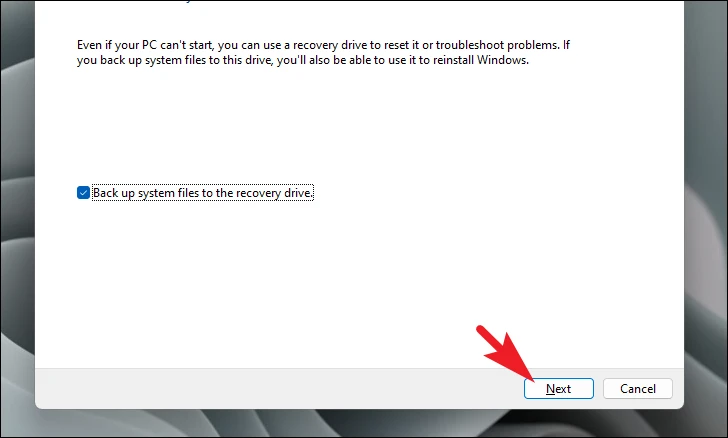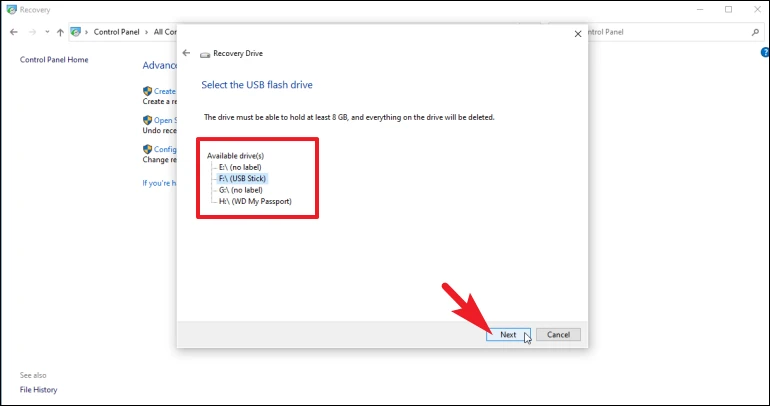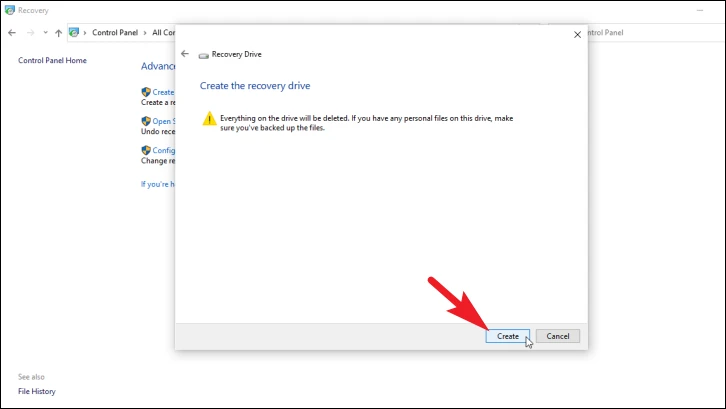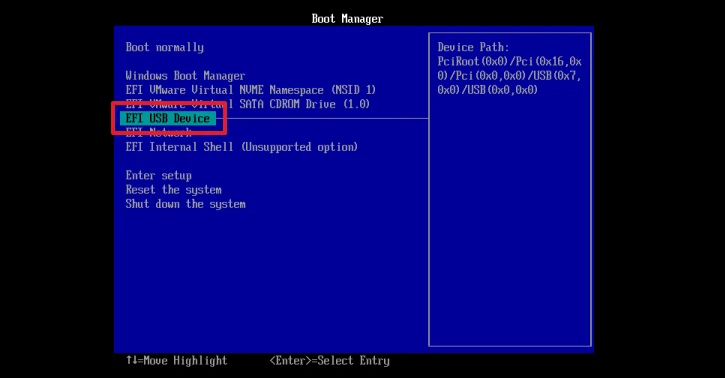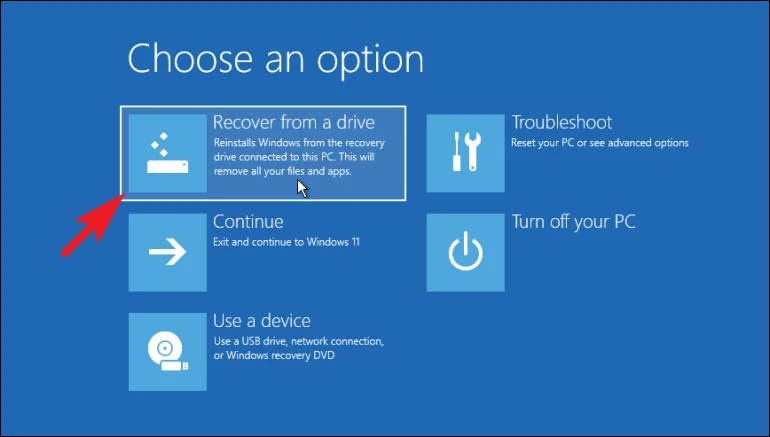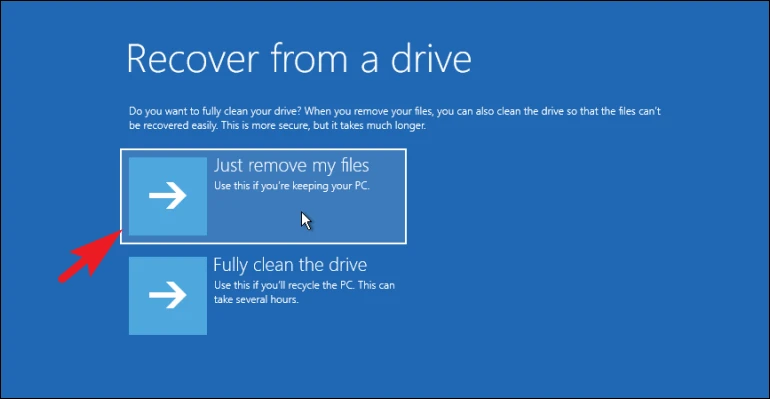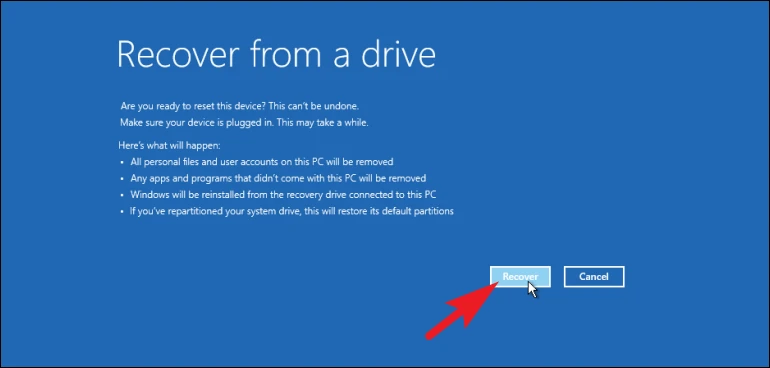Creeu ràpidament una unitat de recuperació de Windows 11 per utilitzar-la mentre us trobeu amb problemes o bloquejos inesperats al vostre PC.
Sempre és una bona idea tenir una unitat de recuperació a mà si el vostre ordinador troba errors importants de maquinari o de programari. En aquests casos, la unitat de recuperació us ajudarà a reiniciar l'ordinador i tornar-lo a funcionar.
Tingueu en compte que la unitat de recuperació no farà una còpia de seguretat dels fitxers personals ni de les aplicacions de tercers que hàgiu instal·lat al vostre ordinador. Només admet aplicacions que estan precarregades al vostre ordinador.
A més, és possible que també vulgueu reconstruir la unitat de recuperació periòdicament, ja que el vostre PC amb Windows s'actualitza periòdicament per obtenir pedaços de seguretat i noves versions del sistema operatiu. Us recomanem que reconstruïu la unitat de recuperació anualment.
Avís: Necessitareu una unitat USB amb almenys 16 GB d'espai per crear una unitat de recuperació.
Creeu una unitat de recuperació des del tauler de control
La creació d'una unitat USB és un dels processos més senzills de Windows. Ni tan sols necessiteu navegar pels menús o escriure ordres complexes al símbol del sistema. Simplement podeu dirigir-vos-hi i començar a crear-ne un de seguida.
Primer, aneu al menú d'inici i escriviu Controlper realitzar una cerca. A continuació, feu clic al tauler de control per continuar.
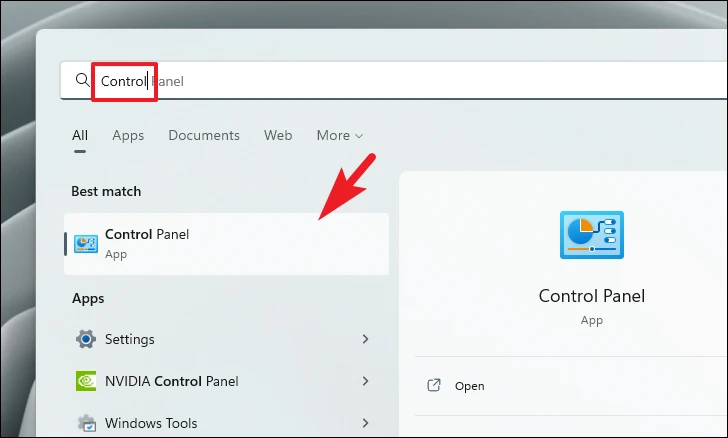
Feu clic al quadre Recuperació de la graella d'opcions.
A continuació, feu clic a l'opció Crea una unitat de recuperació per continuar. Això obrirà una altra finestra a la pantalla.
Ara, la finestra UAC apareixerà a la pantalla. Si no heu iniciat sessió amb un compte d'administrador, introduïu les credencials d'un. En cas contrari, feu clic al botó "Sí" per continuar.
A continuació, feu clic a la casella de selecció anterior per a l'opció "Còpia de seguretat dels fitxers del sistema a la unitat de recuperació" i, a continuació, feu clic al botó Següent.
Avís: Si us plau, inseriu una unitat USB de 32 GB o més abans de continuar amb el pas següent.
Ara, Windows enumerarà totes les unitats USB disponibles que es poden utilitzar per a la recuperació. Feu clic a la unitat que voleu triar i després feu clic al botó Següent.
Aleshores, Windows anunciarà un avís que s'eliminaran permanentment tots els fitxers i carpetes de la unitat. Llegiu atentament la informació abans de continuar. Quan estigueu preparat, feu clic al botó Crea per iniciar el procés. Pot trigar des de diversos minuts a hores, depenent del vostre sistema.
Aquí estàs. Heu creat correctament una unitat de recuperació USB de Windows 11 que podeu utilitzar quan tingueu problemes importants amb l'ordinador.
Com utilitzar la unitat de recuperació USB de Windows 11
Utilitzar la unitat de recuperació de Windows 11 és tan fàcil com és possible. Encara que no pugueu arrencar l'ordinador, només heu d'arrencar amb la unitat de recuperació que heu creat anteriorment.
Ara, mentre l'ordinador està encès, premeu la tecla F12أو Delal teclat per entrar al menú d'arrencada. També podeu consultar el manual del fabricant per a la tecla del menú d'arrencada de l'ordinador.
Després d'això, utilitzeu arrowTecla per seleccionar "Dispositiu USB" a la BIOS i, a continuació, utilitzeu la barra espaiadora o la tecla Enter per seleccionar-la i arrencar des de la unitat.
A continuació, feu clic al quadre "Recuperar des d'una unitat" per continuar.
Després d'això, podeu triar "Elimina només els fitxers" o també podeu esborrar tota la unitat mitjançant l'opció "Neteja tota la unitat". Si utilitzeu l'opció "neteja completa de la unitat", no podreu recuperar les vostres dades.
Ara, Windows enumerarà la configuració actual i l'efecte de recuperació mitjançant la unitat de recuperació. Llegiu atentament la informació i feu clic al botó "Recuperar" per iniciar el procés.
Un cop finalitzat el procés de recuperació, restaurarà l'ordinador al seu estat de fàbrica. A més, també haureu de tornar a particionar la unitat. Esperem que tingueu una còpia de seguretat dels vostres fitxers personals que ara podeu utilitzar per transferir-los al vostre ordinador.
Això és nois. És fàcil crear i utilitzar una unitat de recuperació USB. Ara, segueix creant-ne un perquè puguis estar preparat per si alguna vegada ho necessites.